Najboljši nasveti in triki za Samsung S9, ki jih morate vedeti
7. marec 2022 • Pišeno v: Nasveti za različne modele Android • Preizkušene rešitve
Samsung je v prvi polovici leta 2018 predstavil svoja vodilna pametna telefona S9 in S9 Plus. Ker je ena najbolj pričakovanih serij pametnih telefonov na svetu, je zagotovo polna številnih neverjetnih funkcij. Od kamere z dvojno zaslonko do emojijev AR, S9 prihaja z različnimi novodobnimi modifikacijami. Če imate tudi Galaxy S9, se morate zavedati tudi njegovih edinstvenih lastnosti. Tukaj je nekaj neverjetnih nasvetov in trikov S9, ki bi jih moral poznati vsak uporabnik.
1. del: 10 najboljših nasvetov za popolno uživanje v Samsungu S9
Če želite kar najbolje izkoristiti svoj popolnoma nov Samsung S9, poskusite uporabiti te neverjetne nasvete in trike za S9.
1. Uporabite Super SlowMo
Vsi govorijo o novi funkciji super počasnega posnetka S9 za zajemanje premikajočega se predmeta s hitrostjo do 960 sličic na sekundo. Če ga želite uporabiti, preprosto zaženite aplikacijo za kamero in vstopite v način SlowMo. Vmesnik bo samodejno zaznal premikajoči se predmet in ga zaprl v rumen okvir. Vklopite način in zajemite premikajoči se predmet v zelo počasnem tempu.
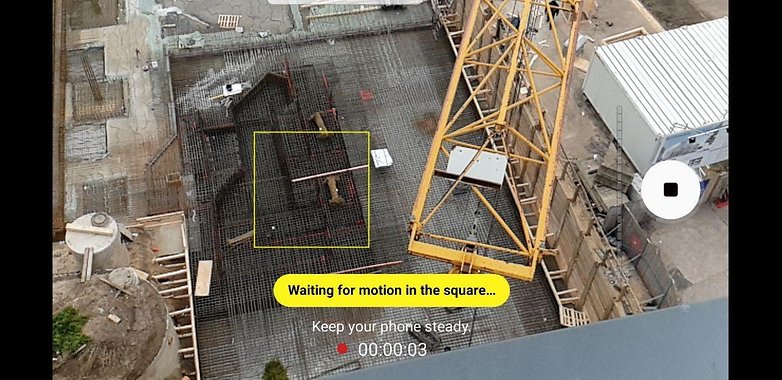
Kasneje lahko videoposnetke SlowMo shranite tudi v formatih GIF. Tako jih boste lažje delili na družbenih platformah.
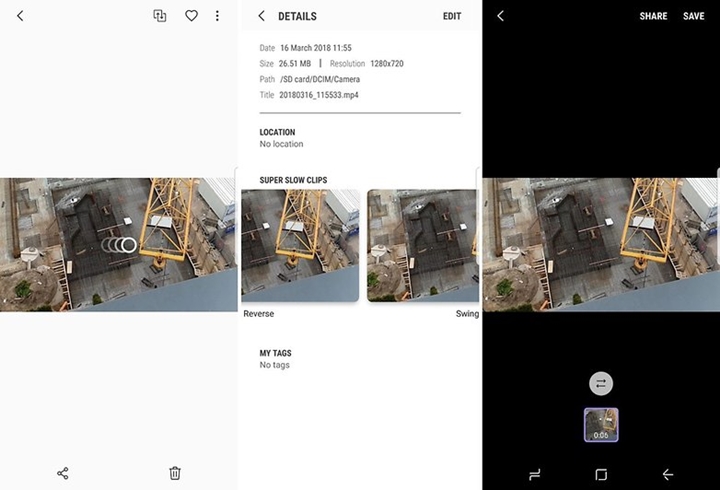
2. Nastavite prepoznavanje obraza
Samsung S9 lahko odklenete tako, da preprosto pokažete svoj obraz. Funkcijo »FaceUnlock« lahko omogočite tako, da obiščete varnostne nastavitve zaklenjenega zaslona ali med nastavljanjem naprave. Preprosto ga umerite tako, da gledate v zaslon, dokler ne prepozna vašega obraza. Po tem lahko napravo odklenete tako, da jo preprosto pogledate.
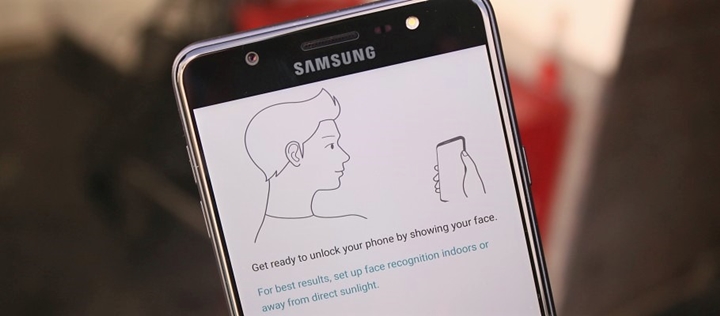
3. Kliknite neverjetne portrete
Ker je kamera S9 eden od njegovih glavnih USP, je večina nasvetov in trikov S9 povezanih z njegovo kamero. Samsung S9 in S9 Plus podpirata učinek Bokeh na sprednji in zadnji kameri. Za optimalne rezultate pa mora biti predmet oddaljen pol metra od leče. Ker ima zadnja kamera dvojno zaslonko, so njeni portreti boljši od sprednje kamere.
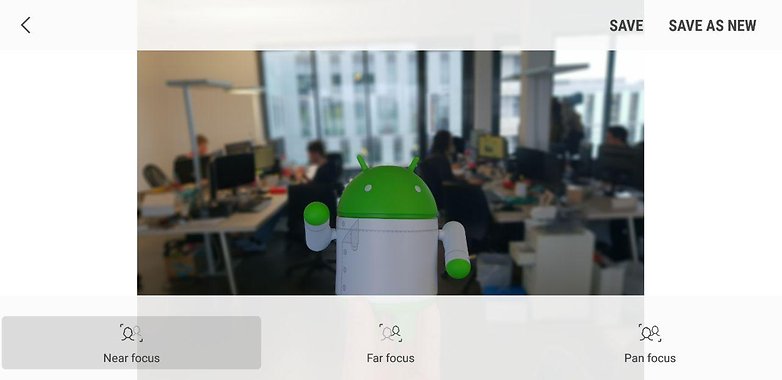
4. Nastavite kakovost zvoka
Poleg kamere je kakovost zvoka Galaxy S9 še ena pomembna značilnost. Vključitev Dolby Atoms napravi napravi občutek prostorskega zvoka. Če želite, ga lahko dodatno na novo definirate tako, da obiščete nastavitve Dolby Atoms. Poleg tega, da ga vklopite/izklopite, lahko izberete načine, kot so filmi, glasba, glas itd. Dodatno ga lahko prilagodite tako, da obiščete njegov izenačevalnik.
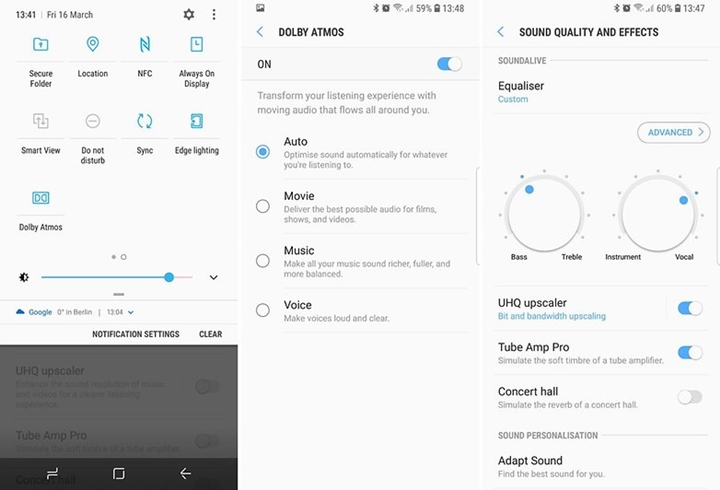
5. Predvajajte skladbo na dveh napravah
To je eden najboljših nasvetov in trikov S9. Če želite, lahko svoj S9 seznanite z dvema napravama Bluetooth. Nato lahko vklopite funkcijo »Dual Audio« in predvajate katero koli skladbo na obeh napravah hkrati.
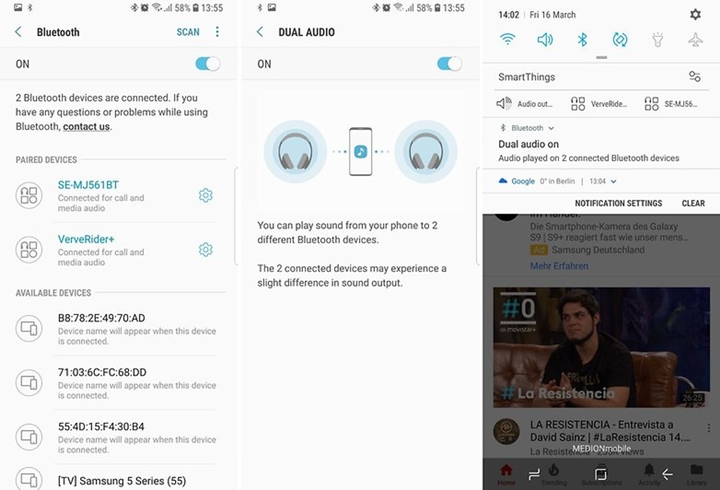
6. Bodite večopravilni s svojim plavajočim oknom
Če želite delati na dveh oknih hkrati, potem je to popolna naprava za vas. Ti nasveti in triki S9 vam bodo zagotovo omogočili, da boste bolj produktivni. Pojdite na nastavitve za več oken in vklopite možnost »pojavno dejanje pogleda«. Po tem lahko izberete delujočo aplikacijo in jo povlečete, da jo pretvorite v plavajoče okno.
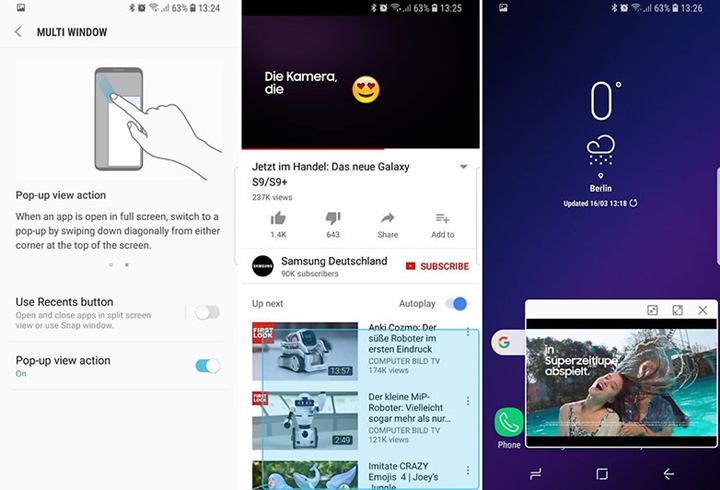
7. Edge obvestila
Če imate Samsung S9, lahko prejemate obvestila, tudi ko je zaslon vaše naprave spuščen. Po prejemu obvestila lahko rob naprave tudi izrazito sveti. Če želite, ga lahko prilagodite tako, da obiščete Edge Screen > Edge Lightning nastavitve.
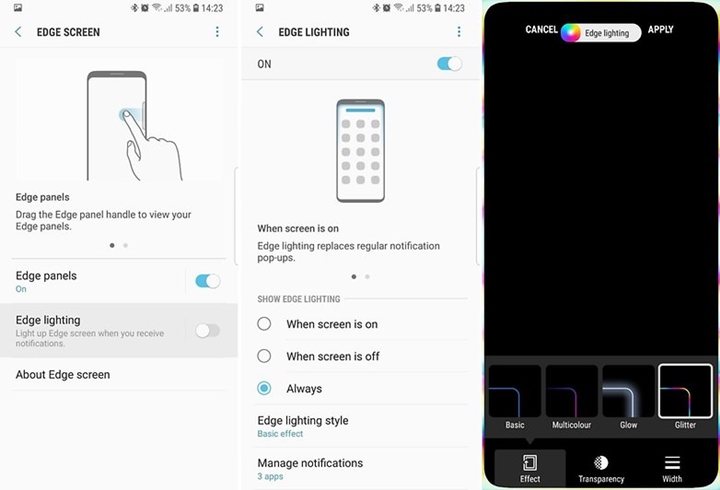
8. Prilagodite barvno ravnovesje zaslona
Samsung S9 nam omogoča, da resnično prilagodimo izkušnjo pametnega telefona. Z uporabo teh nasvetov in trikov S9 lahko preprosto spremenite zaslon svoje naprave. Pojdite na Nastavitve zaslona > Način zaslona > Napredne možnosti. Od tu lahko spremenite barvno ravnovesje v svoji napravi.
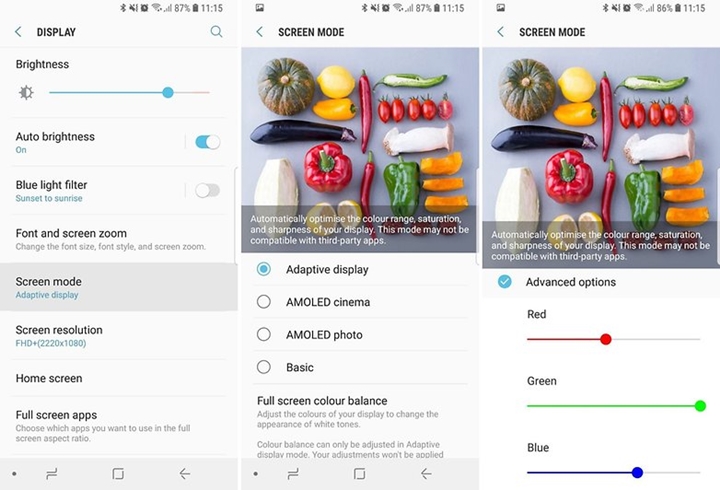
9. Hitri ukazi Bixby
Bixby je Samsungov lasten pomočnik umetne inteligence, ki lahko dodatno izboljša vašo izkušnjo pametnega telefona. Čeprav obstaja nekaj nasvetov in trikov S9 glede Bixbyja, je ta zagotovo najboljši. Določene besede in besedne zveze lahko nastavite, da Bixby deluje na priloženi sprožilec. Samo pojdite na možnost »Hitri ukazi« v nastavitvah Bixbyja. Tukaj lahko Bixbyju sporočite, kaj naj stori, ko prejmete določen ukaz.
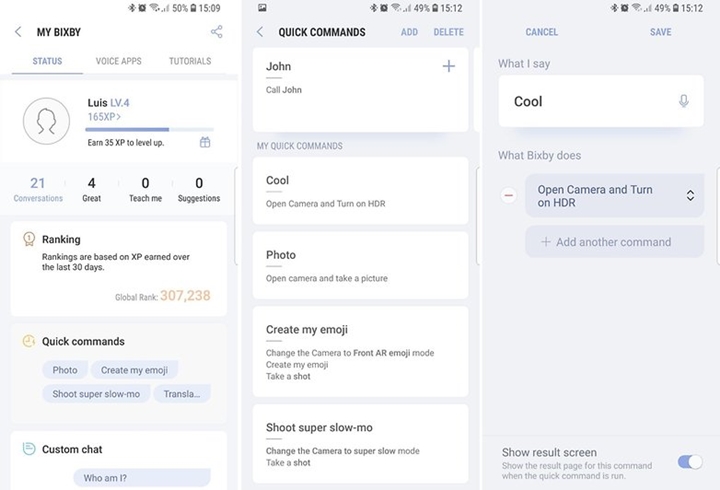
10. Uporabite čustvene simbole AR
Z uporabo funkcije razširjene resničnosti lahko uporabniki S9 zdaj ustvarijo svoje edinstvene emodžije. Ti emoji bi bili podobni tebi in bi imeli enake obrazne izraze. Če ga želite implementirati, odprite aplikacijo za kamero in pojdite na zavihek »AR Emoji«. Posnemite selfie in sledite preprostim navodilom na zaslonu, da prilagodite svoje emodžije. Preprosto ga lahko prilagodite tako, da sledite različnim funkcijam.
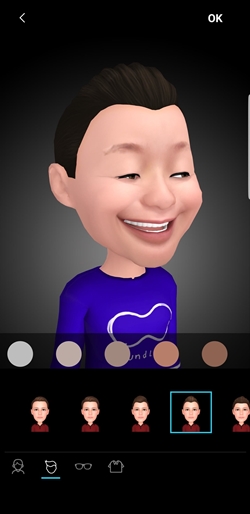
2. del: Učinkovito upravljajte Samsung S9
Z uporabo zgoraj navedenih nasvetov in trikov S9 bi zagotovo lahko uporabljali vse napredne funkcije S9. Če pa želite upravljati svoje podatke, lahko vzamete pomočnika Dr.Fone - Phone Manager (Android) . Je popoln upravitelj Samsung S9, ki vam bo olajšal premikanje vaših podatkov iz enega vira v drugega. Je popolnoma združljiv z Android 8.0 in vsemi napravami Samsung Galaxy. Aplikacija vam bo olajšala premikanje, brisanje ali upravljanje vaših podatkov z namizno aplikacijo Windows ali Mac.

Dr.Fone – Upravitelj telefona (Android)
Pameten prenos Android za delo med Androidom in računalniki.
- Prenesite datoteke med Androidom in računalnikom, vključno s stiki, fotografijami, glasbo, SMS-i in še več.
- Upravljajte, izvozite/uvozite svojo glasbo, fotografije, videoposnetke, stike, SMS, aplikacije itd.
- Prenesite iTunes na Android (obratno).
- Upravljajte svojo napravo Android v računalniku.
- Popolnoma združljiv z Androidom 8.0.
Nasveti za učinkovito upravljanje Samsung Galaxy S9
- 1. Najboljši vodnik za upravljanje stikov na S9/S8
- 2. Najboljši vodnik za upravljanje fotografij na Samsung Galaxy S9
- 3. Kako upravljam glasbo na Samsung S9/S9 Edge?
- 4. Ultimate Guide to Managing Samsung S9 on Computer

Zdaj, ko poznate te neverjetne nasvete in trike za S9, lahko preprosto kar najbolje izkoristite svojo napravo. Poleg tega lahko uporabite pomoč Dr.Fone - Phone Manager (Android) za upravljanje vašega Galaxy S9 brez večjih težav. Od prenosa predstavnostnih datotek do upravljanja vaših stikov, lahko naredite vse z Dr.Fone – Phone Manager (Android). Brezplačno prenesite tega popolnega upravitelja S9 in uživajte v nepozabnem času s svojim S9.
Samsung S9
- 1. Lastnosti S9
- 2. Prenos na S9
- 1. Prenesite WhatsApp z iPhone na S9
- 2. Preklopite z Androida na S9
- 3. Prenos s Huaweija na S9
- 4. Prenesite fotografije iz Samsunga v Samsung
- 5. Preklopite s starega Samsunga na S9
- 6. Prenesite glasbo iz računalnika v S9
- 7. Prenesite z iPhone na S9
- 8. Prenos s Sonyja na S9
- 9. Prenesite WhatsApp iz Androida na S9
- 3. Upravljajte S9
- 1. Upravljajte fotografije na S9/S9 Edge
- 2. Upravljajte stike na S9/S9 Edge
- 3. Upravljajte glasbo na S9/S9 Edge
- 4. Upravljajte Samsung S9 v računalniku
- 5. Prenesite fotografije iz S9 v računalnik
- 4. Varnostno kopiranje S9







James Davis
osebni urednik